Стремясь обезопасить себя, своих детей и свой компьютер от всевозможных интернет-угроз, люди зачастую тратят большие деньги на профессиональные антивирусы, файрволы, и прочие сложные программные продукты из категории «информационная безопасность«. Это, разумеется, гораздо более правильный подход, чем игнорировать угрозы или пользоваться бесплатными и пиратскими программами сомнительной работоспособности.
Но не стоит упускать из виду и совершенно бесплатные способы оградить свой компьютер от уже известных людям опасных сайтов, вирусов, фишинга и «взрослых» материалов.

В этой статье мы рассмотрим возможности современных роутеров, а так же бесплатные DNS-фильтры.
В наши дни в одном помещении обычно находится много устройств, имеющих выход в интернет. Поэтому наличие роутера — это уже скорее правило, чем исключение.
Современные роутеры имеют собственные настройки, касающиеся информационной безопасности и родительского контроля. С помощью этих настроек как правило можно настроить временные ограничения на подключение к интернету (например, не позднее девяти вечера) и указать список запрещённых сайтов (это ограничение не так сложно обойти, поэтому и в использовании его нет особого смысла).
Например, схожие возможности однотипных роутеров DLINK и TP-Link большего и не позволяют — простенький фильтр разрешенного времени и возможность заблокировать пару десятков сайтов.
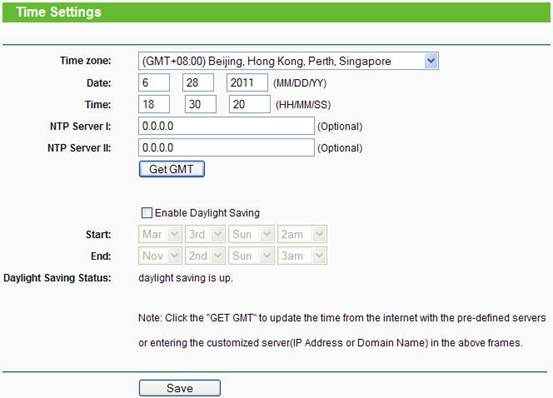
Более продвинутые роутеры могут самостоятельно фильтровать пользовательские запросы к сайтам и сравнивать и проверять их на наличие в «чёрных списках». Например, продающиеся в России роутеры ZyXEL могут работать с бесплатным российским сервисом Яндекс.DNS. Ещё в роутерах различных производителей часто можно встретить возможность работы с популярным международным сервисом OpenDNS (основа бесплатная, но есть платные тарифы) и российский SkyDNS (основные возможности — в платных тарифах).
Но даже самый примитивный и дешёвый роутер (например, DLINK DIR-300) достаточно просто настроить на работу с этими сервисами.
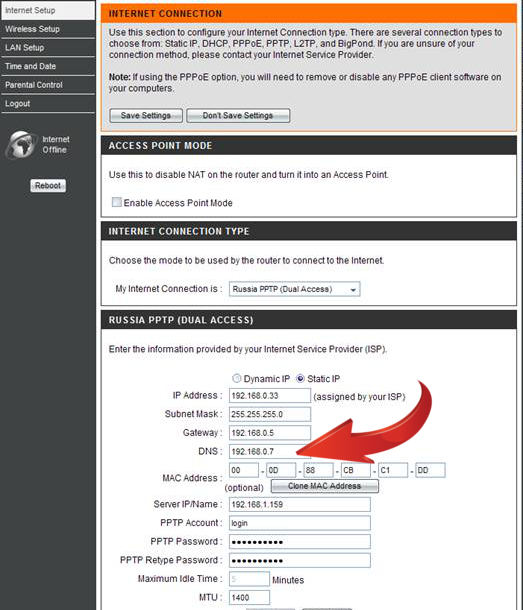
Для этого нужно в настройках подключения вместо адресов DNS-серверов вашего провайдера указать адреса DNS-серверов, полученные на сайте выбранного вами сервиса. Посмотреть эти адреса можно по ссылкам:
Если вы находитесь на территории России, то использование сервиса Яндекса будет предпочтительнее, т.к. от расположения серверов может зависеть скорость загрузки страниц. Если не в России — то быстрее будет OpenDNS. Если требуется гибкая настройка и не жалко за это немного заплатить — стоит присмотреться к SkyDNS.
Яндекс.DNS предлагает пользователю три бесплатных режима работы: базовый, безопасный и семейный.
Базовый просто обеспечивает быстрый DNS без фильтрации сайтов, безопасный — дополнительно обеспечивает фильтрацию от вирусов, ботов, фишинговых и других опасных сайтов, семейный — дополнительно ко всему прочему обеспечивает защиту от «взрослых» материалов.
OpenDNS позволяет ещё более гибко настроить фильтрацию сайтов, которые у него разбиты на целых 26 категорий, чего более чем достаточно. С другой стороны, у русскоязычного Яндекса база по именно русским сайтам скорее всего лучше и оперативнее. Интересной особенностью сервиса OpenDNS является то, что он собирает статистику по посещённым сайтам. То есть вы сможете видеть, какие сайты посещал ваш ребёнок в ваше отсутствие.
SkyDNS позволяет гибко (50 категорий) фильтровать сайты, а также ограничивать использование интернета по времени. Стоит около рубля в день, что, в общем-то, совсем не дорого.
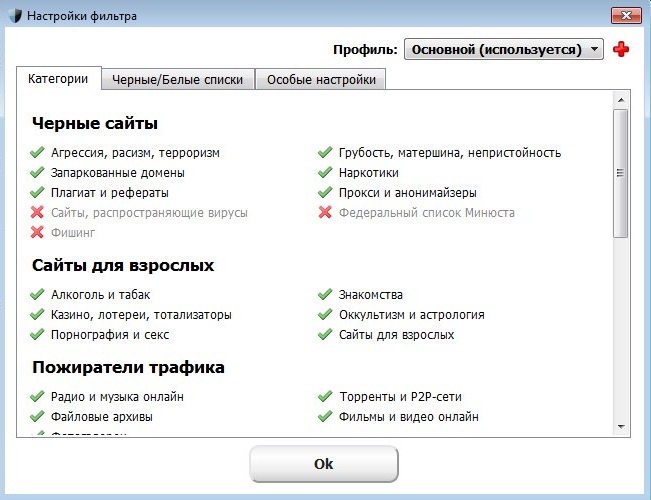
При отсутствии роутера те же самые настройки можно произвести на совершенно любом устройстве, подключенном к интернету. Просто зайдите в настройки соединения и замените адрес DNS-сервера. Единственное неудобство в таком способе заключается в том, что достаточно продвинутый пользователь сможет изменить настройки обратно или прописать туда любой DNS-сервер, не накладывающий ограничений.
Кстати, подобные настрйоки можно осуществить и на уровне интернет-провайдера (при наличие у него такой услуги). Обычно они тоже берут за это некоторые дополнительные деньги, но при таком подходе ничего настраивать не придётся вообще — за вас всё сделает провайдер, через которого ваш дом подключен к интернету.
